Πολλοί χρήστες Οι χρήστες που έχουν κάνει αναβάθμιση σε ενημερωμένους δημιουργούς έχουν αρχίσει να αντιμετωπίζουν ένα νέο είδος προβλήματος. Όταν τερματίζουν τον υπολογιστή, ο υπολογιστής μεταβαίνει σε λειτουργία μαύρης οθόνης και δεν θα τερματιστεί. Το φως λειτουργίας παραμένει αναμμένο και δεν έχουν άλλη επιλογή από το να κάνουν αναγκαστική απενεργοποίηση. Εδώ είναι η λύση.
Επιδιόρθωση 1 - Απενεργοποίηση γρήγορης εκκίνησης
Βήμα 1 - Άνοιγμα Ρυθμίσειςπατώντας κλειδί παραθύρων + i .
Βήμα 2 - Τώρα, κάντε κλικ στο Σύστημα
Βήμα 3 - Κάντε κλικ στο δύναμη & ύπνος.
Βήμα 4 - Τώρα, κάντε κλικ στο πρόσθετες ρυθμίσεις ισχύος.

Βήμα 5 - Τώρα, κάντε κλικ στο Επιλέξτε τι κάνουν τα κουμπιά λειτουργίας από το αριστερό μενού.
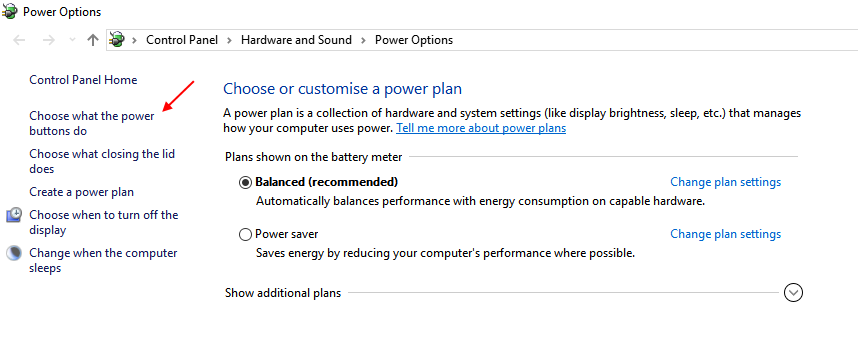
Βήμα 6 - Κάντε κλικ στο αλλάξτε ρυθμίσεις που δεν είναι διαθέσιμες αυτήν τη στιγμή.

Βήμα 7 - Τώρα, καταργήστε την επιλογή ανάβω γρήγορη εκκίνηση. Τέλος, κάντε κλικ στο αποθήκευσε τις αλλαγές.
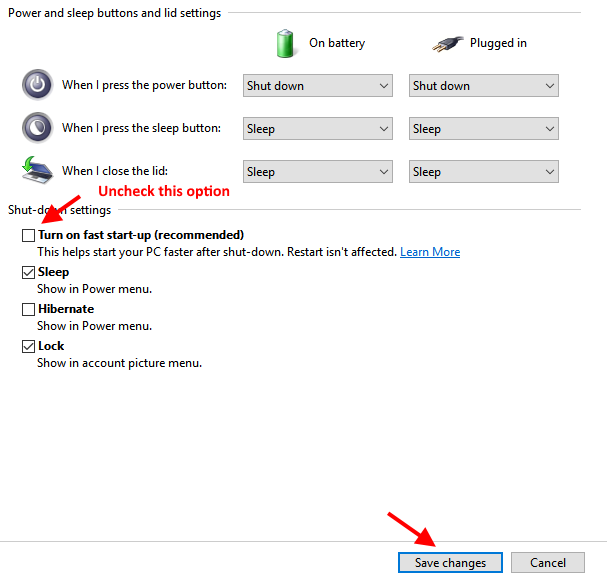
Τώρα, κλείστε τον υπολογιστή σας. Παρακαλώ.
Επιδιόρθωση 2 - Πλήρης τερματισμός με χρήση της εντολής
Βήμα 1 - Άνοιγμα γραμμή εντολών ως διαχειριστής
Βήμα 2 - Τώρα, εκτελέστε την ακόλουθη εντολή που δίνεται παρακάτω.
κλείσιμο / s / t 5
Αυτή η εντολή λέει στον υπολογιστή σας να παραλείψει τον υβριδικό τερματισμό και να τερματίσει τον υπολογιστή εντελώς.
Σημείωση - Για επανεκκίνηση της χρήσης του υπολογιστή κλείσιμο / r / t 5
Επιδιόρθωση 3 - Απενεργοποίηση διεπαφής μηχανής διαχείρισης Intel (R)
Ο πραγματικός ένοχος είναι η Intel (R) Management Engine Interface έκδοση 11. Πρέπει να επιστρέψετε στην έκδοση 9 ή 10 για να διορθώσετε το πρόβλημα τερματισμού. Αλλά το πρόβλημα είναι όποτε θα απεγκαταστήσετε την έκδοση 11, θα ενημερωθεί στην πιο πρόσφατη έκδοση,
Λοιπόν, δείτε πώς μπορείτε να επιστρέψετε στην προηγούμενη έκδοση του Intel (R) Management Engine Interface.
Βήμα 1 - Λήψη Διεπαφή μηχανών διαχείρισης Intel (R) έκδοση προγράμματος οδήγησης 9 ή 10 από ιστοσελίδα της Intel ανάλογα με το δικό σας μοντέλο φορητού υπολογιστή. Είναι καλύτερο εάν θα κατεβάσετε το σωστός οδηγός (Έκδοση 9.5.24.1790 1.5M) ανάλογα με το μοντέλο του φορητού υπολογιστή σας από τον ιστότοπο των κατασκευαστών φορητών υπολογιστών.
Βήμα 2 - Τώρα, πατήστε κλειδί παραθύρων + r για να φέρετε το πλαίσιο εντολής run και τώρα γράψτε services.msc σε αυτό και πατήστε enter για άνοιγμα διαχειριστής υπηρεσιών.
Βήμα 3 - Τώρα, βρείτε Ενημερωμένη έκδοση για Windows από τη λίστα. Κάντε διπλό κλικ πάνω του και επιλέξτε τύπος εκκίνησης ως απενεργοποιημένος από το αναπτυσσόμενο μενού. Τώρα, πατήστε να σταματήσει και τέλος κάντε κλικ Εντάξει.
Βήμα 4 - Τώρα, εγκαταστήστε το πρόγραμμα οδήγησης Intel Interface Engine Engine (R) που κατεβάσατε (παλιά έκδοση). Δεν χρειάζεται να απεγκαταστήσετε την έκδοση 11, καθώς όταν θα εγκαταστήσετε την παλαιότερη έκδοση, θα αντικαταστήσει αυτόματα τη νεότερη έκδοση.

Βήμα 5 - Πατήστε Ναί και ολοκληρωμένη εγκατάσταση.
Βήμα 6 - Τώρα, κάντε λήψη των Windows 10 εμφάνιση ή απόκρυψη εργαλείου ενημερώσεων από τη Microsoft. Τώρα, εκτελέστε το εργαλείο αντιμετώπισης προβλημάτων και αποκρύψτε ενημερώσεις στο πρόγραμμα οδήγησης Intel Management Engine Interface (MEI).

Βήμα 7 - Τώρα, αλλάξτε ξανά Ενημερωμένη έκδοση για Windows υπηρεσία προς αυτόματο.
Βήμα 8 - Επανεκκινήστε και έχετε μια ηρεμία. Παρακαλώ.
Αυτό διορθώνει το ακατάλληλο πρόβλημα τερματισμού λειτουργίας στους περισσότερους φορητούς υπολογιστές επωνυμίας.

![Java JRE τελευταία έκδοση: Λήψη και εγκατάσταση [32-bit, 64-bit]](/f/7013d632ce0570f61d1d3764a9582b37.jpg?width=300&height=460)
